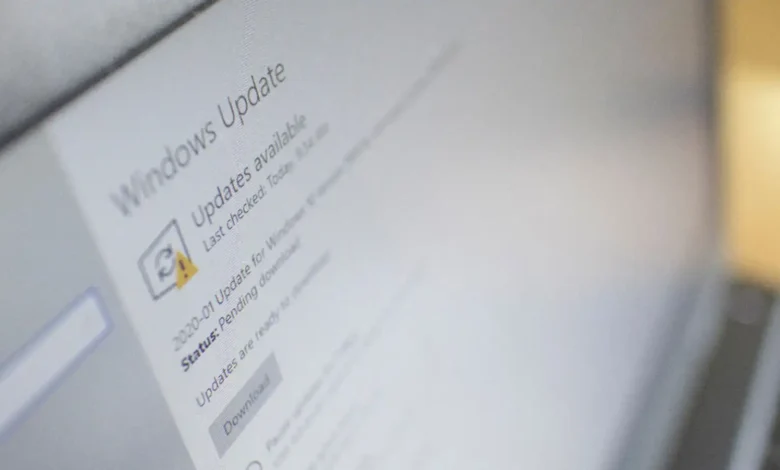
چه جوری ویندوز 10 رو آپدیت کنم؟، بهروزرسانی منظم ویندوز 10 نه تنها برای حفظ امنیت سیستم شما حیاتی است، بلکه باعث بهبود عملکرد و دسترسی به ویژگیهای جدید میشود. این فرآیند که بهطور معمول به صورت خودکار انجام میشود، ممکن است برای برخی کاربران نیاز به تنظیمات پیشرفته و مدیریت دقیقتری داشته باشد. در این مقاله، به بررسی مراحل و روشهای مختلف برای آپدیت ویندوز 10 خواهیم پرداخت، از جمله نحوه چک کردن و نصب آپدیتها، حل مشکلات رایج مربوط به بهروزرسانی، و مزایای متعدد بهروزرسانی منظم.
همچنین، به تنظیمات پیشرفتهای خواهیم پرداخت که به شما امکان میدهند کنترل بیشتری بر روی فرآیند آپدیت داشته باشید و سیستم خود را بهینهسازی کنید. با دنبال کردن این راهنما، میتوانید از حداکثر مزایای بهروزرسانیها بهرهبرده و سیستم ویندوز 10 خود را به بهترین شکل ممکن نگه دارید.
فهرست مطالب:
چه جوری ویندوز 10 رو آپدیت کنم؟
برای آپدیت کردن ویندوز 10، میتوانید مراحل زیر را دنبال کنید:
- باز کردن تنظیمات (Settings):
- روی منوی Start کلیک کنید (یا کلید Windows روی کیبورد را فشار دهید).
- سپس روی Settings (آیکون چرخدنده) کلیک کنید.
- رفتن به بخش Update & Security:
- در صفحه تنظیمات، گزینه Update & Security را انتخاب کنید.
- چک کردن آپدیتها:
- در قسمت Windows Update، روی دکمه Check for updates کلیک کنید.
- ویندوز به طور خودکار شروع به جستجوی آپدیتهای موجود میکند.
- دانلود و نصب آپدیتها:
- اگر آپدیتهایی در دسترس باشند، ویندوز به شما اطلاع خواهد داد و میتوانید با کلیک روی Download یا Install آنها را دانلود و نصب کنید.
- پس از دانلود، ویندوز ممکن است از شما بخواهد سیستم را ریاستارت کنید تا آپدیتها نصب شوند.
- ریاستارت سیستم:
- در صورت نیاز، پس از دانلود و نصب آپدیتها، سیستم را ریاستارت کنید تا فرآیند آپدیت کامل شود.
این مراحل به شما کمک میکند که ویندوز 10 خود را به روز نگه دارید. مطمئن شوید که سیستمتان به اینترنت متصل است تا بتوانید آپدیتها را دریافت کنید.
راهحل مشکلات رایج هنگام آپدیت ویندوز 10
در فرآیند بهروزرسانی ویندوز 10، ممکن است مشکلاتی پیش بیایند که مانع از بهروزرسانی موفق سیستم شما شوند. در این بخش، به بررسی مشکلات رایجی که کاربران ممکن است با آنها مواجه شوند و راهحلهای مربوط به هر یک میپردازیم.
مشکلات دانلود آپدیت
یکی از رایجترین مشکلاتی که کاربران با آن روبرو میشوند، عدم توانایی در دانلود آپدیتها است. این مشکل میتواند به دلایل مختلفی از جمله مشکلات اتصال به اینترنت، مشکلات سرور مایکروسافت، یا پر بودن حافظه دستگاه رخ دهد. برای حل این مشکل، ابتدا مطمئن شوید که اتصال اینترنت شما پایدار است. اگر مشکل همچنان باقی است، سعی کنید با استفاده از ابزار Troubleshooter داخلی ویندوز، مشکل را شناسایی و رفع کنید. همچنین، پاک کردن فضای اضافی در دیسک میتواند به بهبود فرآیند دانلود کمک کند.
مشکلات نصب آپدیت
گاهی اوقات، پس از دانلود موفقیتآمیز آپدیتها، کاربران در مرحله نصب با مشکل مواجه میشوند. این مشکلات ممکن است به دلیل ناسازگاری نرمافزارها، خرابی فایلهای سیستم، یا حتی بدافزارها باشد. برای رفع این مشکلات، ابتدا باید سیستم خود را برای بدافزارها اسکن کنید. سپس، با استفاده از ابزارهای داخلی ویندوز مانند SFC (System File Checker) و DISM (Deployment Imaging Service and Management Tool)، فایلهای خراب را ترمیم کنید.
مشکلات بوت پس از آپدیت
در برخی موارد نادر، کاربران پس از نصب آپدیتها با مشکلاتی در بوت سیستم مواجه میشوند. این مشکل میتواند بسیار نگرانکننده باشد، اما معمولاً با استفاده از ابزارهای ریکاوری ویندوز قابل حل است. برای حل این مشکل، میتوانید از Advanced Startup Options استفاده کنید و گزینههایی مانند System Restore یا Startup Repair را امتحان کنید. اگر مشکل همچنان باقی ماند، ممکن است نیاز به انجام نصب دوباره ویندوز باشد.
با پیگیری این راهحلها، میتوانید بسیاری از مشکلات رایج مرتبط با آپدیت ویندوز 10 را حل کنید و سیستم خود را به طور موفقیتآمیز بهروزرسانی کنید.
مزایای بهروزرسانی ویندوز 10
آپدیتهای منظم ویندوز 10 نه تنها برای حفظ امنیت سیستم شما ضروری هستند، بلکه عملکرد و ویژگیهای جدیدی را نیز به سیستم اضافه میکنند. در این بخش، به بررسی مزایای مختلف بهروزرسانی ویندوز 10 میپردازیم و نشان میدهیم که چرا بهروزرسانی منظم سیستم اهمیت زیادی دارد.
بهبود امنیت
یکی از اصلیترین دلایل بهروزرسانی ویندوز 10، بهبود امنیت سیستم است. مایکروسافت به طور مداوم آسیبپذیریهای امنیتی را که در نسخههای قبلی ویندوز شناسایی شدهاند، برطرف میکند. این آپدیتها شامل پچهای امنیتی است که از سیستم شما در برابر تهدیدات جدید محافظت میکند. بهروزرسانی منظم به شما این اطمینان را میدهد که سیستم شما در برابر حملات سایبری و بدافزارها محافظت میشود.
بهبود عملکرد سیستم
آپدیتهای ویندوز 10 همچنین شامل بهبودهای عملکردی هستند که باعث میشوند سیستم شما سریعتر و پایدارتر عمل کند. این بهبودها ممکن است شامل اصلاحات در مدیریت حافظه، بهینهسازی مصرف باتری، و یا بهبودهای کارایی در اجرای برنامههای خاص باشد. با بهروزرسانی منظم، میتوانید از بهینهسازیهایی که به طور مداوم توسط مایکروسافت اعمال میشود بهرهمند شوید و عملکرد کلی سیستم خود را ارتقا دهید.
ویژگیهای جدید
یکی دیگر از مزایای مهم بهروزرسانی ویندوز 10، دسترسی به ویژگیهای جدید و ارتقاءهای کاربری است. مایکروسافت به طور دورهای ویژگیهای جدیدی را به ویندوز اضافه میکند که تجربه کاربری شما را بهبود میبخشد. این ویژگیها ممکن است شامل ابزارهای جدید بهرهوری، بهبودهای رابط کاربری، یا قابلیتهای پیشرفتهای برای مدیریت سیستم باشند. با بهروزرسانی منظم، میتوانید از این قابلیتهای جدید بهرهمند شوید و تجربه کاربری خود را بهبود بخشید.
پشتیبانی نرمافزاری
نرمافزارهای جدید و بهروز به طور معمول نیاز به سیستمعاملی دارند که با آخرین استانداردهای فنی و امنیتی هماهنگ باشد. با بهروزرسانی ویندوز 10، مطمئن میشوید که سیستم شما با نسخههای جدید نرمافزارهای مورد نیازتان سازگار است. این موضوع به ویژه برای کاربرانی که از نرمافزارهای حرفهای استفاده میکنند، اهمیت دارد.
بهروزرسانی ویندوز 10 نه تنها یک اقدام ضروری برای حفظ امنیت سیستم است، بلکه مزایای متعددی از جمله بهبود عملکرد و دسترسی به ویژگیهای جدید را نیز به همراه دارد. بنابراین، بهروزرسانی منظم ویندوز میتواند تجربه کاربری شما را به طور قابل توجهی ارتقا دهد.
تنظیمات پیشرفته برای آپدیت ویندوز 10
اگرچه فرآیند بهروزرسانی ویندوز 10 به طور کلی ساده و خودکار است، اما ممکن است برخی از کاربران نیاز به تنظیمات پیشرفتهتری داشته باشند تا کنترل بیشتری بر روی این فرآیند داشته باشند. در این بخش، به بررسی تنظیمات پیشرفته برای آپدیت ویندوز 10 میپردازیم که به شما امکان میدهد تا به صورت دقیقتر و مطابق با نیازهای خاص خود، سیستمتان را بهروزرسانی کنید.
تنظیم زمانبندی آپدیتها
ویندوز 10 به شما امکان میدهد تا زمانبندی دانلود و نصب آپدیتها را مطابق با برنامه روزانه خود تنظیم کنید. این قابلیت به ویژه برای کاربرانی که از سیستم خود در ساعات مشخصی استفاده میکنند، مفید است. برای انجام این کار، میتوانید به قسمت Advanced Options در بخش Windows Update بروید و تنظیمات مربوط به Active Hours را انجام دهید. با تعیین این ساعات فعال، ویندوز به طور خودکار از نصب آپدیتها در زمانی که شما از سیستم استفاده میکنید، جلوگیری میکند.
کنترل بر روی انواع آپدیتها
ویندوز 10 به کاربران اجازه میدهد تا نوع آپدیتهایی که دریافت میکنند را مدیریت کنند. این شامل آپدیتهای کیفیت (Quality Updates) و آپدیتهای ویژگی (Feature Updates) است. آپدیتهای کیفیت معمولاً شامل اصلاحات امنیتی و بهبودهای عملکردی هستند، در حالی که آپدیتهای ویژگی شامل قابلیتها و ویژگیهای جدید ویندوز است. شما میتوانید در تنظیمات پیشرفته، نوع آپدیتهایی که میخواهید دریافت کنید را انتخاب کرده و حتی برخی از آنها را برای مدت زمان مشخص به تأخیر بیندازید.
استفاده از Group Policy برای مدیریت آپدیتها
برای کاربران پیشرفتهتر و سازمانها، استفاده از Group Policy میتواند روشی مؤثر برای کنترل دقیقتر بر روی آپدیتهای ویندوز باشد. با استفاده از Group Policy، میتوانید تنظیمات دقیقی را برای مدیریت آپدیتها اعمال کنید، از جمله تعیین اینکه آیا آپدیتها به صورت خودکار دانلود و نصب شوند یا خیر. این تنظیمات به ویژه برای سازمانهایی که نیاز به کنترل بیشتری بر روی بهروزرسانیهای سیستمهای متعدد دارند، مفید است.
استفاده از ابزار WSUS (Windows Server Update Services)
اگر در یک محیط سازمانی کار میکنید و نیاز به مدیریت تعداد زیادی از دستگاهها دارید، استفاده از ابزار WSUS میتواند یک راهحل مناسب باشد. WSUS به شما این امکان را میدهد که آپدیتهای ویندوز را به صورت مرکزی مدیریت کنید و تصمیم بگیرید که کدام آپدیتها به دستگاههای مختلف ارائه شوند. این ابزار همچنین به شما این امکان را میدهد تا آپدیتها را پیش از ارائه به کاربران نهایی، آزمایش کنید.
تنظیمات شبکه برای آپدیتها
اگر از یک شبکه با پهنای باند محدود استفاده میکنید، میتوانید تنظیمات ویندوز را طوری پیکربندی کنید که مصرف پهنای باند را در حین دانلود آپدیتها محدود کند. این کار را میتوان از طریق تنظیمات Delivery Optimization انجام داد. این قابلیت به شما امکان میدهد تا تعیین کنید که چه مقدار از پهنای باند برای دانلود آپدیتها در پسزمینه استفاده شود و حتی میتوانید آپدیتها را از دستگاههای دیگر در شبکه محلی دریافت کنید.
با استفاده از این تنظیمات پیشرفته، میتوانید فرآیند بهروزرسانی ویندوز 10 را به شکلی دقیقتر و مطابق با نیازهای خاص خود مدیریت کنید. این قابلیتها به شما کمک میکنند تا نه تنها سیستم خود را بهروز نگه دارید، بلکه کنترل کاملی بر روی فرآیند آپدیت داشته باشید.





